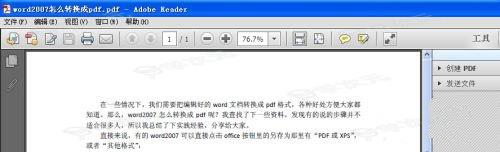Office2021是Microsoft微软公司全新推出的一套办公套件软件,顾名思义该版本是最新的官方版本,它与之前的版本相比较拥有着更加的出色的办公环境和更加清新的UI界面,并且其功能模块也更加的完善,使得你不论是要使用文字文档、制作PPT、建立表格,还是要进行团队协作,在该软件当中都能够非常的轻松快速的实现,它可谓是全方位的满足你的使用需求,不仅如此,Office2021还内置了各种各样全新的函数算法,为的就是让可以享受超便捷的使用体验感。另外,该软件所携带的功能也是十分的丰富,比如:Word、Excel、PowerPoint、Outlook、Teams、Visio、Access等等功能组件,这些组件可以最大程度的满足用户多种办公业务的需求。当然,除却这些丰富的功能组件,它还提供了更加强大的数据分析工具,诸如新公式、新动画功能、SVG支持和4K视频导出、复杂的演示功能以及图表和集成等其他分析工具,以此来给予不同用户所需的工具,其功能十分的强大。而值得一提的便是,由于软件的功能众多,不同的用户所需的功能也大不相同,所以在Office2021中用户可以根据自己的所需来进行相对应的安装组件功能,从而达到最高效、最快速的完成工作,该设计可谓是十分的人性化。而除了这些强大的功能操作,该软件还可以像在Web浏览器中一样在标签页或单独的窗口中打开文档,能够为用户们提供更好的使用体验感。除此之外,Office2021为了增加用户的新鲜感,它还特地提供了彩色、深灰色、黑色、白色等众多新的主题,用户可以在文件主题下拉列表中找到自己喜欢的主题,让你每天都有完全不一样的办公心情。当然,软件还有特别方便的一点就是它可以提供云储存功能,该功能在用户办公时就不会占用电脑的内存消耗,还能实时实现快速分享。
PS.本站为大家分享的是
Office2021永久破解版,其内附带了破解工具,可完美的安装并永久的激活该软件,使得用户可以免费且毫无限制的使用软件的所有功能,小编亲测有效,有需要的用户欢迎前来本站下载体验。
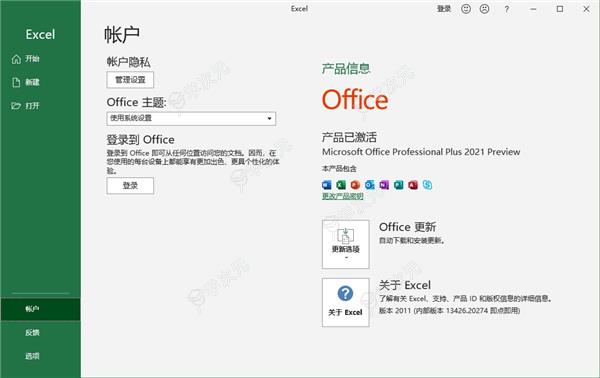
软件功能
1、自动切换主题
可以自动切换主题,使其与你的Windows 10主题设置相匹配。转到文件>帐户,然后在主题下拉列表中选择使用系统设置。
2、将形状另存为图片
只需单击几下,即可将形状、图标或其他对象另存为图片文件,以便可在其他地方重复使用。
3、一键式写作建议
单击一次即可应用写作建议。已更新的编辑器窗格可以轻松的在建议之间进行导航。
4、在Excel中制作精美的Visio图表
使用工作表中的数据创建数据驱动的图表,例如流程图或组织结构图。
5、使用内置翻译工具打破语言障碍
不再需要翻译的加载项!在邮件中,右键单击以翻译特定字词、短语或整个邮件。
6、语法检查获得了你的反馈
Outlook会在你键入时标记语法错误,以便你可以通过一键来应用建议。
7、同一签名,所有设备
签名已存储在云端。只需创建一次,即可在所有使用Outlook的地方使用它。
8、在云端中的你的Outlook设置。
选择Outlook for Windows设置(如自动答复、重点收件箱和隐私),然后在任何电脑上访问它们。
Office2021永久破解版安装教程
1、打开下载好并解压好的文件夹里面的"Office Tool Plus.exe"。
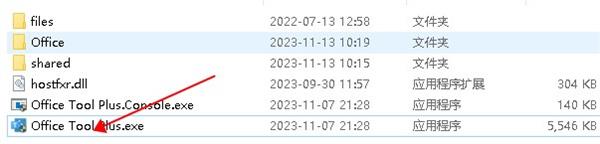
2、按图操作(图中产品一定要选中"Office LTSC专业增强版 2021 - 批量许可证"不要选错否则激活不了,图里我只选word单独产品来演示,有需要的同学可以自行勾上 Excel、PPT等产品)。
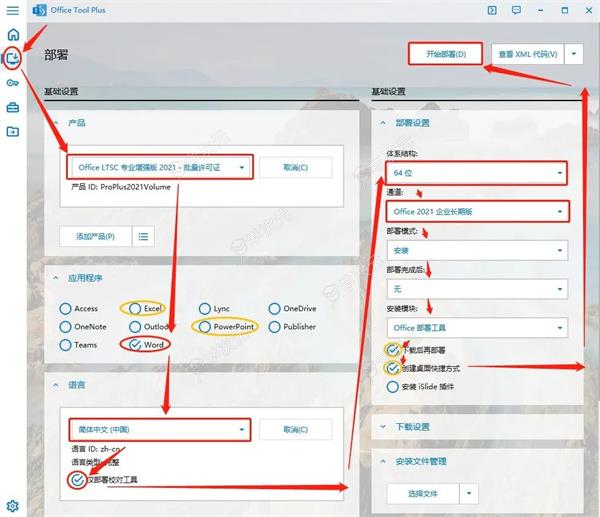
3、安装完成!!点关闭。先别打开,等激活后再打开。

4、按图操作(产品选择"Office LTSC 专业增强版 2021 - 批量许可证..."不要选错否则激活不了,KMS主机填"kms.loli.best",图中的"安装许可证"及"保存设置"按钮选完填完后一定要点一下)。
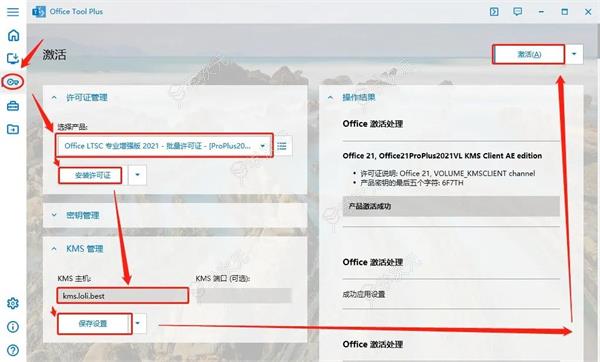
5、点上图"激活"后显示下图"产品激活成功"就表示已经激活啦赶紧打开试试吧!
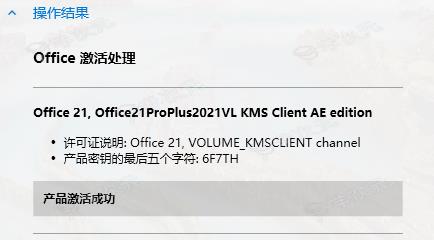
6、打开 word 点击左下角的"账户"就能查看激活状态啦!
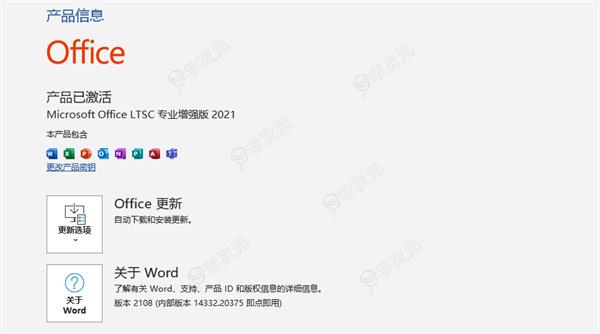
Excel怎么对数据进行排序呢?
一、简单排序方法
1、这里小编以学生成绩表为例,首先打开Excel表格,选中要排序那一列的某一单元格,然后在数据中可以选择升序或者降序排列。

2、由于这个是排列总分,一般选择降序排列,这时表格中的数据就会从最高到最低降序排序了了。

二、多关键字排序
1、如果简单的升序降序排序满足不了你,想要为总分排序的同时也对生物成绩同时排序,那么就要用到多关键字进行排序了。首先看一下这个表格,总成绩是610的有很多。
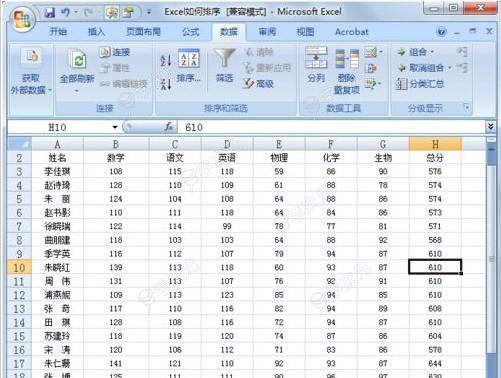
2、直接点击排序,弹出如下对话框。

3、在排序对话框中可以选择主要关键字以及次序方式等。
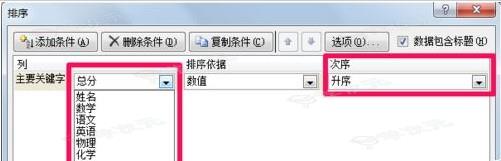
4、点击添加条件后就会出现次要关键字,选择相应关键字和排序方式,然后点击确定。(这里可以添加多个次要关键字)
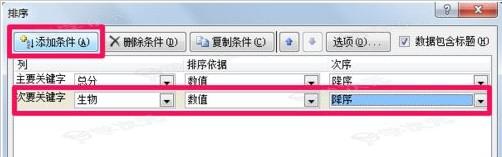
5、这时大家就可以发现,数据以总分降序排列的同时,又以化学成绩进行降序排列。这就是Excel排序的方法,怎么样又详细又简单吧。

word里空白页怎么都删不掉怎么办?
1、首先先点击选中开始菜单下的显示编辑标记的图标。

2、点击进入左上角word图标里的word选项。
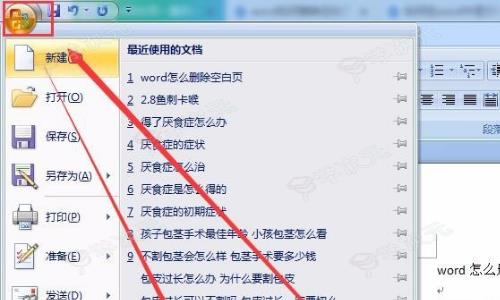
3、在word选项里,选中显示菜单,勾选“始终在屏幕上显示这些格式标记”这一栏下的所有标记,特别是“显示所有格式标记”确定保存后文档就会把这些特殊字符显示出来了。
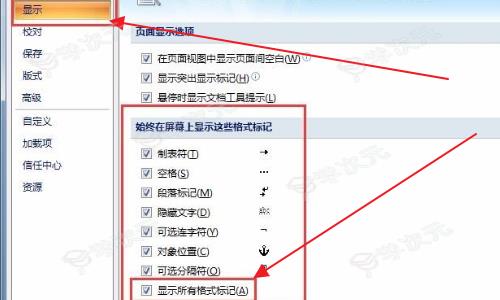
4、删除造成word空白页删不掉的分页符,第一个要删的就是分页符,发现空白页分页符标记,删除就可以了。
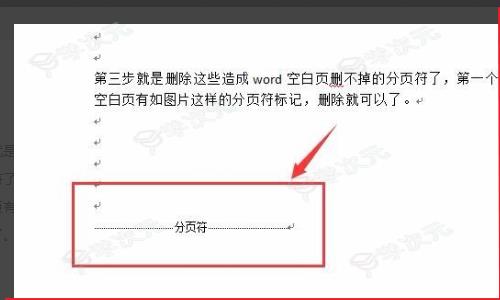
5、调整word里的顶到底部的表格,要知道表格是不能直接使用退格键删除的,因为表格后面一定有个回车符,而且这个回车符是删除不了的,造成前面的表格删除不了,所以空白页就删不了了,这种情况稍微调整下表格行高就可以了。
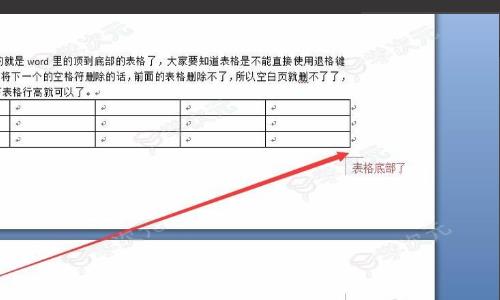
6、选定表格全部,按键盘快捷键(Shift+Delete)就可以删除了。

7、最后使用清除格式工具,将文档格式清除了就可以恢复正常使用了。

在word文档中怎么单独把某一页设置为横向?
1、首先,打开word文档程序,进入程序主界面中,选中要设置为横向的页。
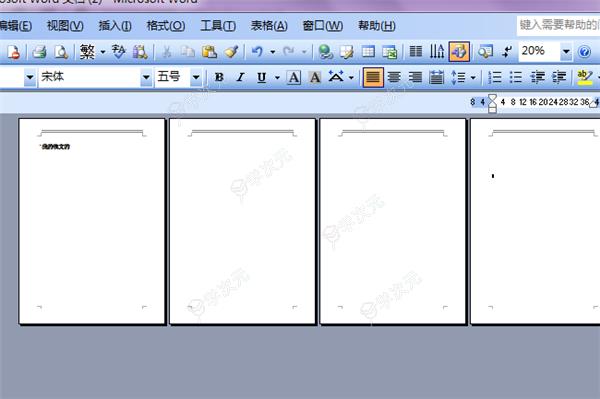
2、然后,在Word程序主界面中选择上方的“文件”的“页面设置”。

3、在对话框中选择“横向”,点击保存。
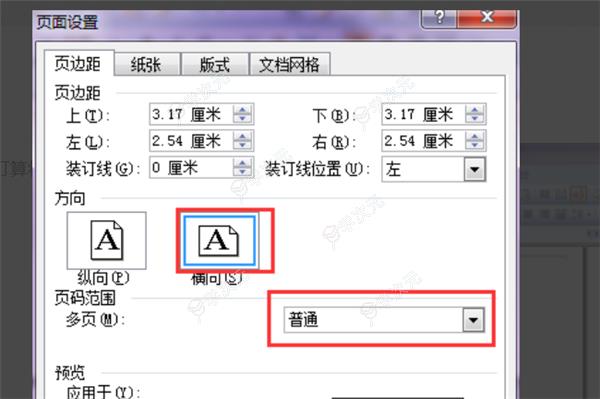
4、最后,即可看到选中的页变成横向,问题解决。
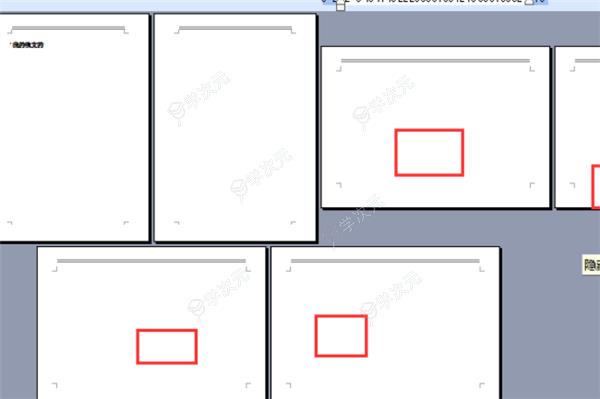
office怎么合并单元格?
1、添加辅助列
首先选中A例,右键插入一列辅助列,并填充上一样的序号1;
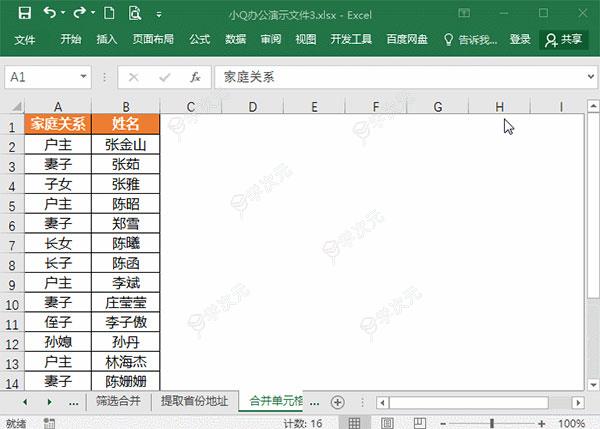 2、筛选表格内容
2、筛选表格内容
选中表头按住快捷键Ctrl+shift+L筛选数据,将B例里的户主全部筛选出来;
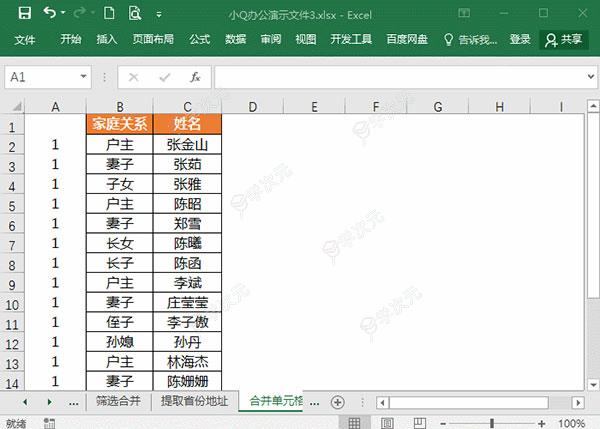 3、插入空白行
3、插入空白行
接着选中B列,按住快捷键Ctrl+G打开定位条件,选中【可见单元格】,点击确定后,再右键插入行即可;
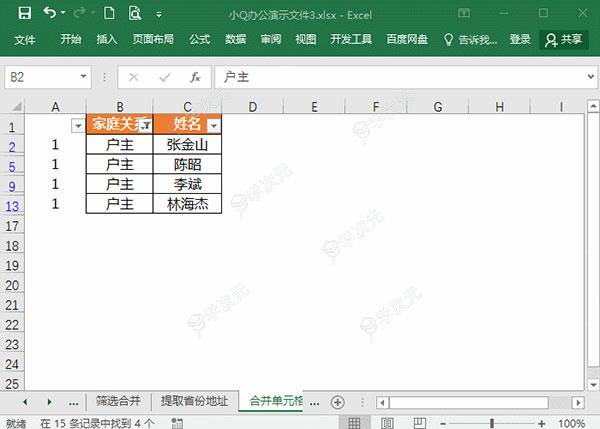 4、合并单元格
4、合并单元格
将家庭关系的全部内容全部筛选出来,然后选中A例,按住Ctrl+G打开定位条件,选中常量点击确定,这样1就被全部选中,再点击开始选项卡下-对齐方式-合并居中,默认多次点击确定即可;
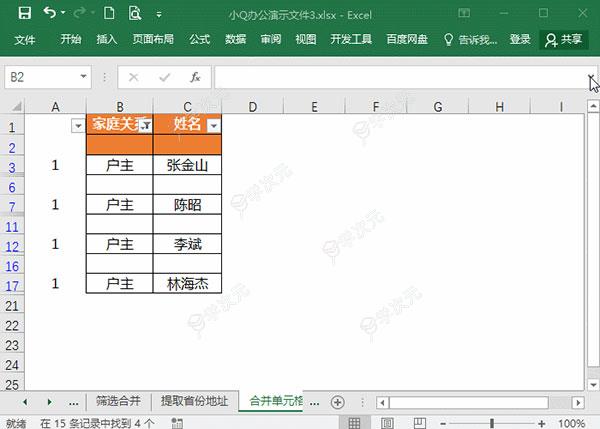 5、删除空白行
5、删除空白行
接着选中B例,Ctrl+G进入定位条件,选择空值点击确定,然后右键选择删除,在默认页面上点击整行,确定,空白行就被删除;
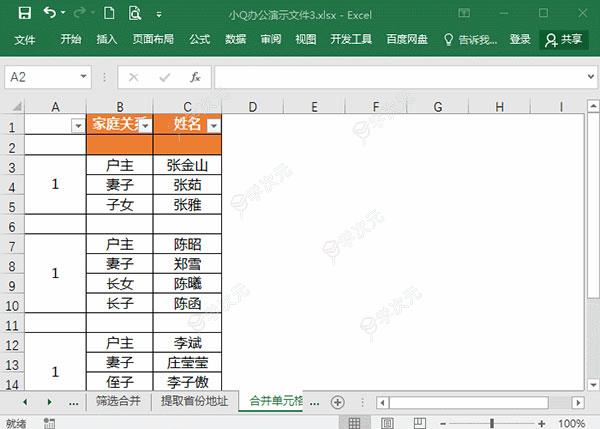 6、填充序号
6、填充序号
选中表头按下Ctrl+shift+L取消筛选,选中序号列,将数字1删除,并在单元格中输入公式=COUNTA($A$1:A1),记住要按下Ctrl+回车键填充;
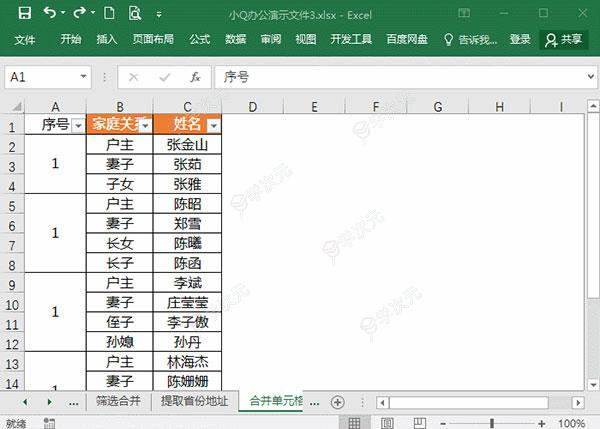
office怎么转换成pdf
1、简单来说,有的word可以直接点击office按钮里的另存为那里有“PDF或XPS”,或者“其他格式”里有:
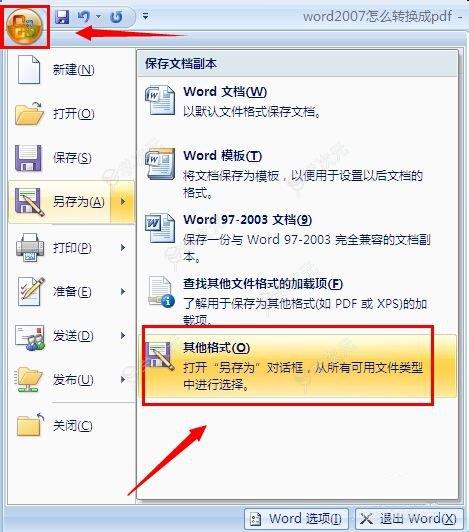
2、在其他格式那里再选择保存类型为“PDF或XPS”,但关键是很多人开始时在其他格式里的保存类型那里都没有“PDF或XPS”:
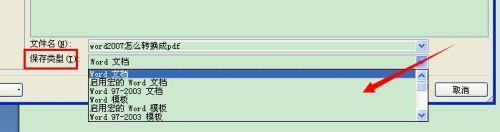
3、别急,这只是说明你目前不能直接保存为pdf格式。但是,你只需要下载一个加载项就可以了。
4、点击一下word2007文档右上角的那个?图标按钮,或者按快捷键F1打开帮助:
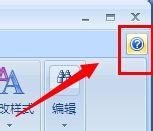
5、然后在搜索框那里输入“加载项PDF或XPS”,点击搜索,再在搜索结果点击第一个链接:
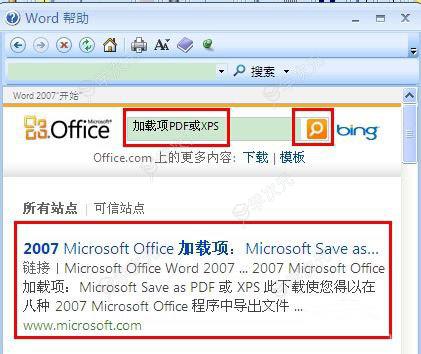
6、然后就来到了官方网站下载这个2007 Microsoft Office 加载项:Microsoft Save as PDF 或 XPS,点击下载即可:

7、推荐其他的可以不用去下载:
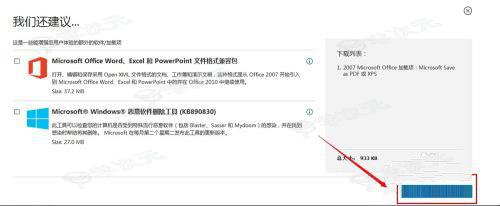
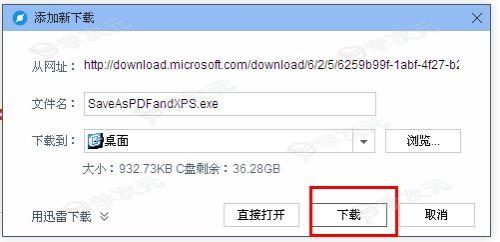
8、下载好后点击安装,很快就行了:


9、现在再点击那个office按钮里的另存为,可以看到有个“PDF或XPS(P)”:

10、其他格式的保存类型里也有了PDF选项:

11、所以你就随便选择一个地方进行保存了,点击发布:
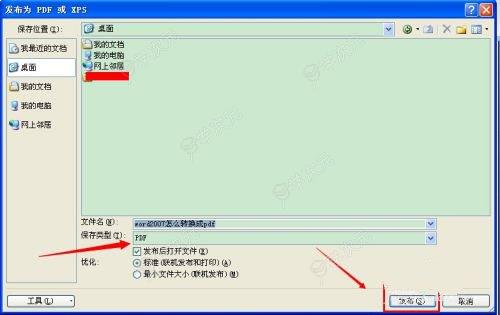
12、现在这个就是PDF格式了,打开PDF格式的方法很多,一般都是下载个Adobe Reader 更好:
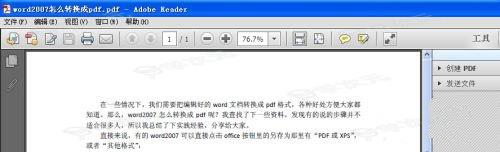
office 2021新功能
一、office2021改进
1、提供了更好的工作环境。
2、拥有更好的表格设计能力。
3、在新版的Excel软件上增加了更好的计算功能。
4、可以在添加函数的时候提供更好的插入方式。
5、内置的函数更加丰富,计算 过程更轻松。
6、对于制作数据模型也是很好用的。
7、office2021在设计PPT方面也更新多种功能。
8、提供了更好的图标设计方案。
9、支持更好的UI界面,滚动查看PPT效果更好。
10、在设计PPT的时候提供了在线插入图标的功能。
11、也提供了一个图标库,方便您轻松插入需要的图标。
12、Word的新版功能也是很多的。
13、提供了界面色彩调整功能,编辑Word效果更好。
14、提供了新的“沉浸式学习模式”。
15、排版文章功能更好,调整文字间距、页面幅度等更好。
16、另外新版的Word也是可以将文章朗读的。
17、增加了新的微软语音引擎,轻松将文字转换语音。
二、office2021新特性
1、大为改善的操作界面
对操作界面作出了极大的改进,将文件打开起始时的3D带状图像取消了,增加了大片的单一的图像。Office2021的改善并仅做了一些浅表的工作。其中的“文件选项卡”已经是一种的新的面貌,用户们操作起来更加高效。例如,当用户想创建一个新的文档,他就能看到许多可用模板的预览图像。
2、PDF文档完全编辑
PDF文档实在令人头疼,说它令人头疼是因为这种文档在工作中使用有诸多不便。即使用户想从PDF文档中截取一些格式化或非格式化的文本都令人抓狂。不过有新版的Office2021套件,这种问题将不再是问题了。套件中的Word能够打开PDF类型的文件,并且用户能够随心所欲地对其进行编辑。可以以PDF文件保存修改之后的结果或者以Word支持的任何文件类型进行保存。
3、自动创建书签
这是一项Office2021新增的功能,对于那些与篇幅巨大的Word文档打交道的人而言,这无疑会提高他们的工作效率。用户可以直接定位到上一次工作或者浏览的页面,无需拖动“滚动条”。
4、内置图像搜索功能
在网络上搜索出图片然后插入到PowerPoint演示文稿中并不轻松。微软也考虑到了用户这方面的需求,用户只需在软件中就能使用必应搜索找到合适的图片,然后将其插入到任何Office文档中。
5、Excel 快速分析工具
对于大多数用户而言,用好的方法来分析数据和呈现出数据一直是一个令人头疼的问题。有了Excel快速分析工具,这问题就变得简单多了,用户输入数据后,Excel将会提供一些建议来更好地格式化、分析以及呈现出数据等等。即使是一些资深Excel用户都会非常喜欢这一功能。
软件亮点
1、提供了更好的工作环境。
2、拥有更好的表格设计能力。
3、在新版的Excel软件上增加了更好的计算功能。
4、可以在添加函数的时候提供更好的插入方式。
5、内置的函数更加丰富,计算过程更轻松。
6、对于制作数据模型也是很好用的。
7、office2021在设计PPT方面也更新多种功能。
8、提供了更好的图标设计方案。
9、支持更好的UI界面,滚动查看PPT效果更好。
10、在设计PPT的时候提供了在线插入图标的功能。
11、也提供了一个图标库,方便您轻松插入需要的图标。
12、Word的新版功能也是很多的。
13、提供了界面色彩调整功能,编辑Word效果更好。
14、提供了新的“沉浸式学习模式”。
15、排版文章功能更好,调整文字间距、页面幅度等更好。
16、另外新版的Word也是可以将文章朗读的。
17、增加了新的微软语音引擎,轻松将文字转换语音。


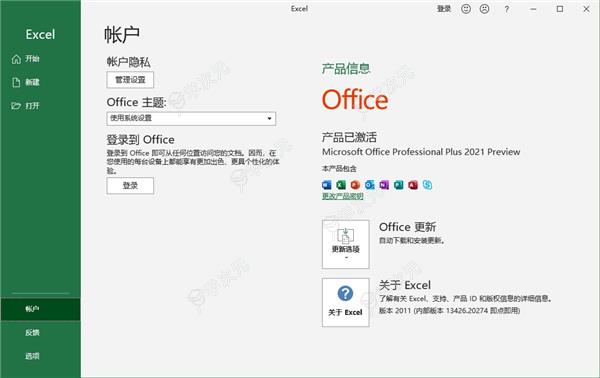
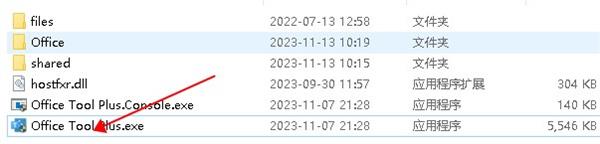 2、按图操作(图中产品一定要选中"Office LTSC专业增强版 2021 - 批量许可证"不要选错否则激活不了,图里我只选word单独产品来演示,有需要的同学可以自行勾上 Excel、PPT等产品)。
2、按图操作(图中产品一定要选中"Office LTSC专业增强版 2021 - 批量许可证"不要选错否则激活不了,图里我只选word单独产品来演示,有需要的同学可以自行勾上 Excel、PPT等产品)。
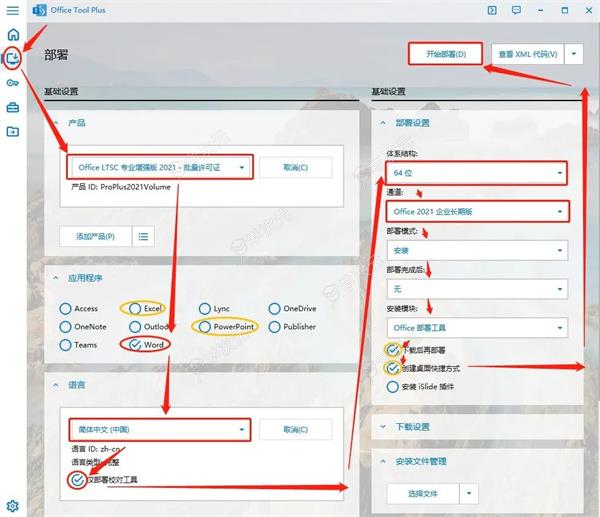 3、安装完成!!点关闭。先别打开,等激活后再打开。
3、安装完成!!点关闭。先别打开,等激活后再打开。
 4、按图操作(产品选择"Office LTSC 专业增强版 2021 - 批量许可证..."不要选错否则激活不了,KMS主机填"kms.loli.best",图中的"安装许可证"及"保存设置"按钮选完填完后一定要点一下)。
4、按图操作(产品选择"Office LTSC 专业增强版 2021 - 批量许可证..."不要选错否则激活不了,KMS主机填"kms.loli.best",图中的"安装许可证"及"保存设置"按钮选完填完后一定要点一下)。
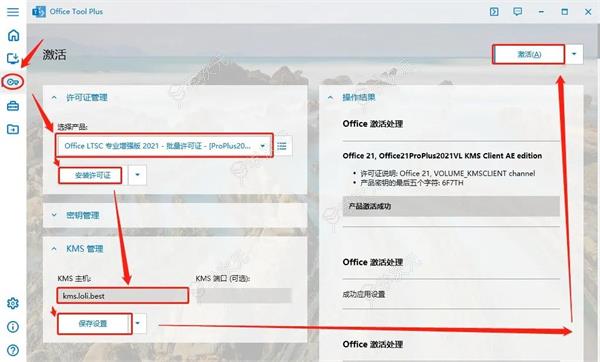 5、点上图"激活"后显示下图"产品激活成功"就表示已经激活啦赶紧打开试试吧!
5、点上图"激活"后显示下图"产品激活成功"就表示已经激活啦赶紧打开试试吧!
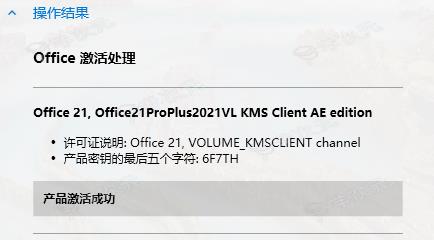 6、打开 word 点击左下角的"账户"就能查看激活状态啦!
6、打开 word 点击左下角的"账户"就能查看激活状态啦!
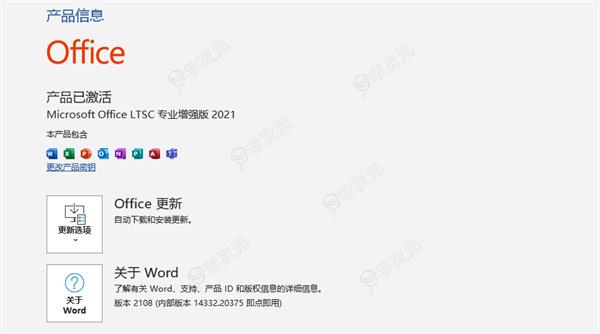
 2、由于这个是排列总分,一般选择降序排列,这时表格中的数据就会从最高到最低降序排序了了。
2、由于这个是排列总分,一般选择降序排列,这时表格中的数据就会从最高到最低降序排序了了。
 二、多关键字排序
1、如果简单的升序降序排序满足不了你,想要为总分排序的同时也对生物成绩同时排序,那么就要用到多关键字进行排序了。首先看一下这个表格,总成绩是610的有很多。
二、多关键字排序
1、如果简单的升序降序排序满足不了你,想要为总分排序的同时也对生物成绩同时排序,那么就要用到多关键字进行排序了。首先看一下这个表格,总成绩是610的有很多。
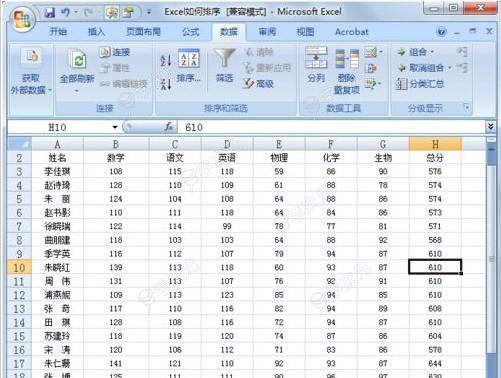 2、直接点击排序,弹出如下对话框。
2、直接点击排序,弹出如下对话框。
 3、在排序对话框中可以选择主要关键字以及次序方式等。
3、在排序对话框中可以选择主要关键字以及次序方式等。
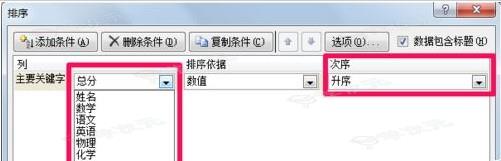 4、点击添加条件后就会出现次要关键字,选择相应关键字和排序方式,然后点击确定。(这里可以添加多个次要关键字)
4、点击添加条件后就会出现次要关键字,选择相应关键字和排序方式,然后点击确定。(这里可以添加多个次要关键字)
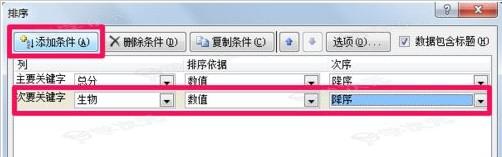 5、这时大家就可以发现,数据以总分降序排列的同时,又以化学成绩进行降序排列。这就是Excel排序的方法,怎么样又详细又简单吧。
5、这时大家就可以发现,数据以总分降序排列的同时,又以化学成绩进行降序排列。这就是Excel排序的方法,怎么样又详细又简单吧。

 2、点击进入左上角word图标里的word选项。
2、点击进入左上角word图标里的word选项。
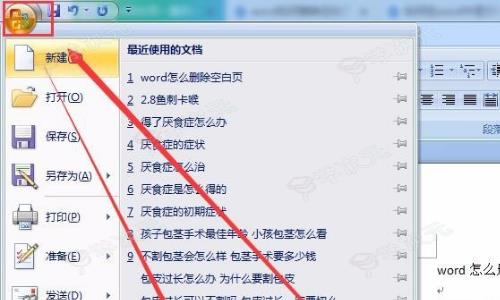 3、在word选项里,选中显示菜单,勾选“始终在屏幕上显示这些格式标记”这一栏下的所有标记,特别是“显示所有格式标记”确定保存后文档就会把这些特殊字符显示出来了。
3、在word选项里,选中显示菜单,勾选“始终在屏幕上显示这些格式标记”这一栏下的所有标记,特别是“显示所有格式标记”确定保存后文档就会把这些特殊字符显示出来了。
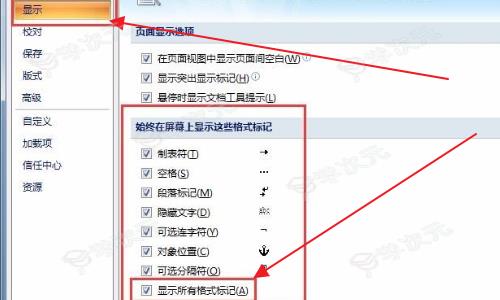 4、删除造成word空白页删不掉的分页符,第一个要删的就是分页符,发现空白页分页符标记,删除就可以了。
4、删除造成word空白页删不掉的分页符,第一个要删的就是分页符,发现空白页分页符标记,删除就可以了。
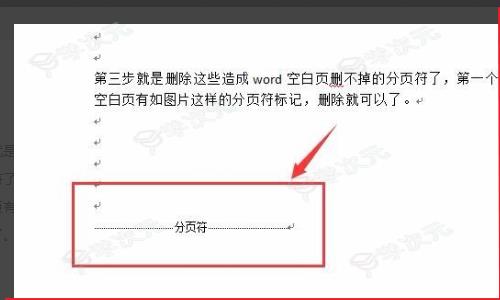 5、调整word里的顶到底部的表格,要知道表格是不能直接使用退格键删除的,因为表格后面一定有个回车符,而且这个回车符是删除不了的,造成前面的表格删除不了,所以空白页就删不了了,这种情况稍微调整下表格行高就可以了。
5、调整word里的顶到底部的表格,要知道表格是不能直接使用退格键删除的,因为表格后面一定有个回车符,而且这个回车符是删除不了的,造成前面的表格删除不了,所以空白页就删不了了,这种情况稍微调整下表格行高就可以了。
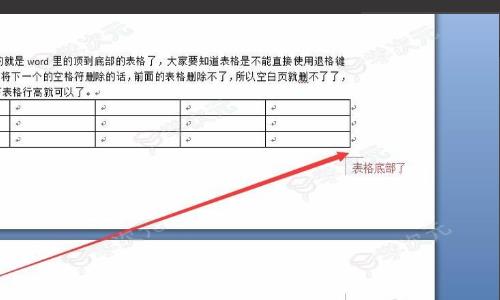 6、选定表格全部,按键盘快捷键(Shift+Delete)就可以删除了。
6、选定表格全部,按键盘快捷键(Shift+Delete)就可以删除了。
 7、最后使用清除格式工具,将文档格式清除了就可以恢复正常使用了。
7、最后使用清除格式工具,将文档格式清除了就可以恢复正常使用了。

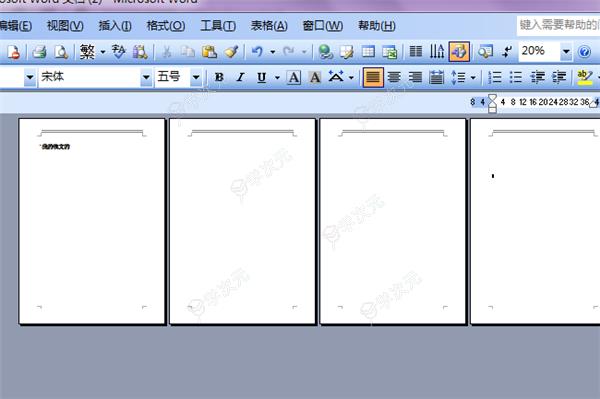 2、然后,在Word程序主界面中选择上方的“文件”的“页面设置”。
2、然后,在Word程序主界面中选择上方的“文件”的“页面设置”。
 3、在对话框中选择“横向”,点击保存。
3、在对话框中选择“横向”,点击保存。
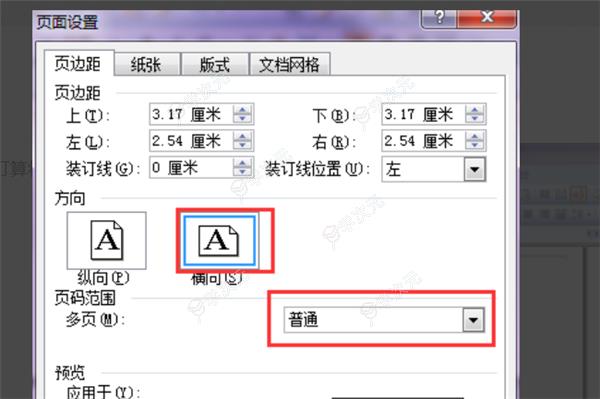 4、最后,即可看到选中的页变成横向,问题解决。
4、最后,即可看到选中的页变成横向,问题解决。
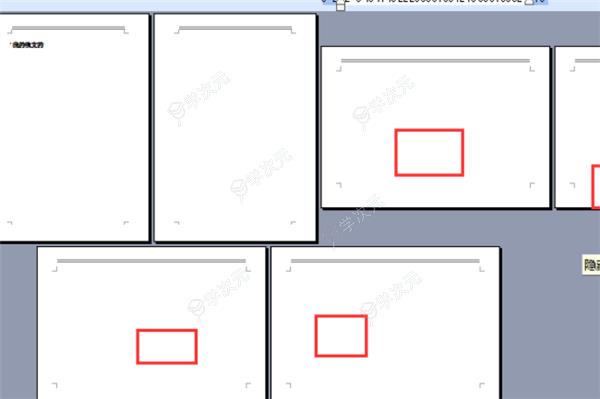
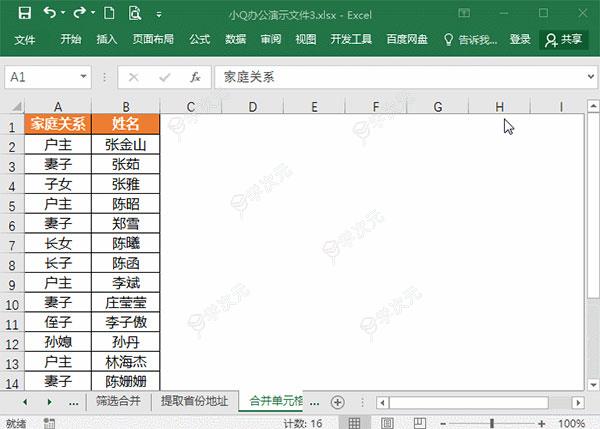 2、筛选表格内容
选中表头按住快捷键Ctrl+shift+L筛选数据,将B例里的户主全部筛选出来;
2、筛选表格内容
选中表头按住快捷键Ctrl+shift+L筛选数据,将B例里的户主全部筛选出来;
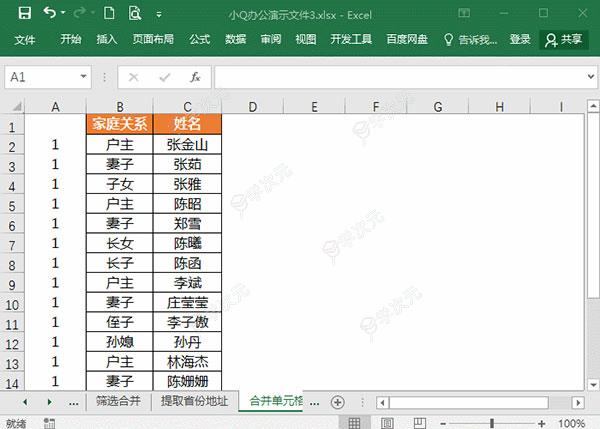 3、插入空白行
接着选中B列,按住快捷键Ctrl+G打开定位条件,选中【可见单元格】,点击确定后,再右键插入行即可;
3、插入空白行
接着选中B列,按住快捷键Ctrl+G打开定位条件,选中【可见单元格】,点击确定后,再右键插入行即可;
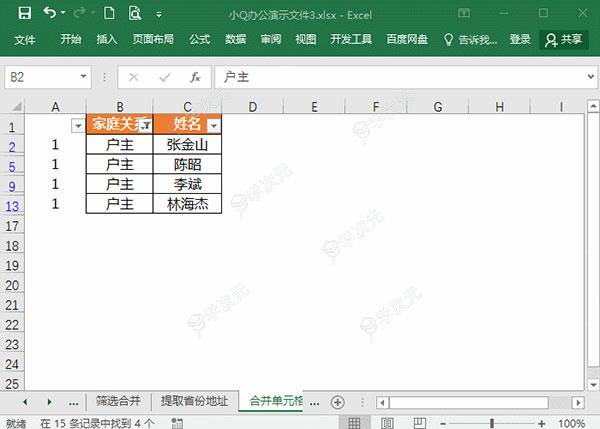 4、合并单元格
将家庭关系的全部内容全部筛选出来,然后选中A例,按住Ctrl+G打开定位条件,选中常量点击确定,这样1就被全部选中,再点击开始选项卡下-对齐方式-合并居中,默认多次点击确定即可;
4、合并单元格
将家庭关系的全部内容全部筛选出来,然后选中A例,按住Ctrl+G打开定位条件,选中常量点击确定,这样1就被全部选中,再点击开始选项卡下-对齐方式-合并居中,默认多次点击确定即可;
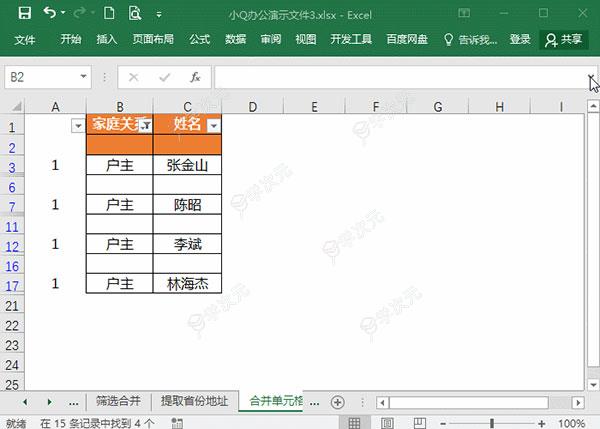 5、删除空白行
接着选中B例,Ctrl+G进入定位条件,选择空值点击确定,然后右键选择删除,在默认页面上点击整行,确定,空白行就被删除;
5、删除空白行
接着选中B例,Ctrl+G进入定位条件,选择空值点击确定,然后右键选择删除,在默认页面上点击整行,确定,空白行就被删除;
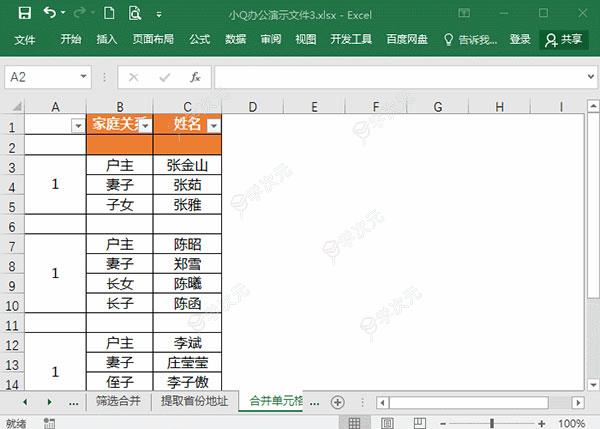 6、填充序号
选中表头按下Ctrl+shift+L取消筛选,选中序号列,将数字1删除,并在单元格中输入公式=COUNTA($A$1:A1),记住要按下Ctrl+回车键填充;
6、填充序号
选中表头按下Ctrl+shift+L取消筛选,选中序号列,将数字1删除,并在单元格中输入公式=COUNTA($A$1:A1),记住要按下Ctrl+回车键填充;
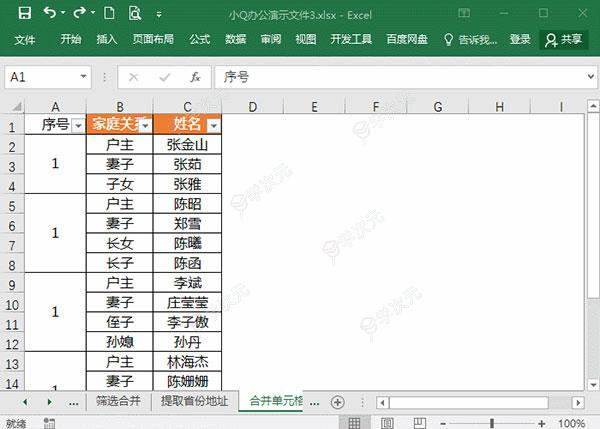
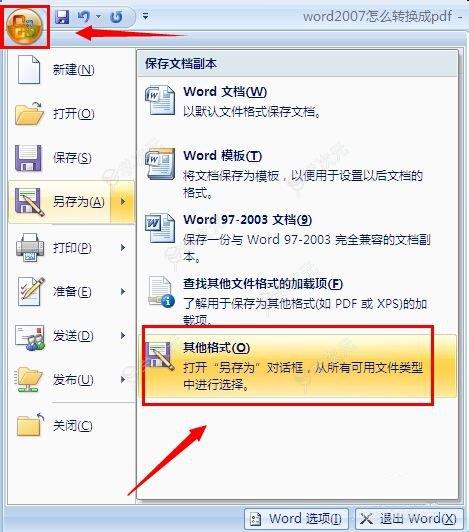 2、在其他格式那里再选择保存类型为“PDF或XPS”,但关键是很多人开始时在其他格式里的保存类型那里都没有“PDF或XPS”:
2、在其他格式那里再选择保存类型为“PDF或XPS”,但关键是很多人开始时在其他格式里的保存类型那里都没有“PDF或XPS”:
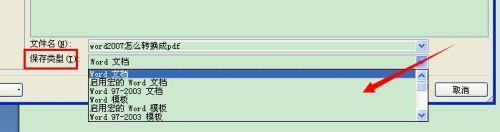 3、别急,这只是说明你目前不能直接保存为pdf格式。但是,你只需要下载一个加载项就可以了。
4、点击一下word2007文档右上角的那个?图标按钮,或者按快捷键F1打开帮助:
3、别急,这只是说明你目前不能直接保存为pdf格式。但是,你只需要下载一个加载项就可以了。
4、点击一下word2007文档右上角的那个?图标按钮,或者按快捷键F1打开帮助:
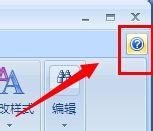 5、然后在搜索框那里输入“加载项PDF或XPS”,点击搜索,再在搜索结果点击第一个链接:
5、然后在搜索框那里输入“加载项PDF或XPS”,点击搜索,再在搜索结果点击第一个链接:
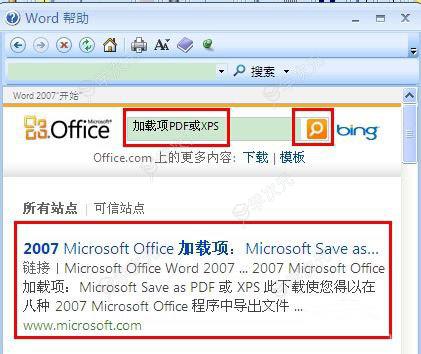 6、然后就来到了官方网站下载这个2007 Microsoft Office 加载项:Microsoft Save as PDF 或 XPS,点击下载即可:
6、然后就来到了官方网站下载这个2007 Microsoft Office 加载项:Microsoft Save as PDF 或 XPS,点击下载即可:
 7、推荐其他的可以不用去下载:
7、推荐其他的可以不用去下载:
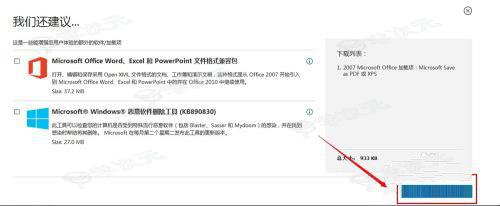
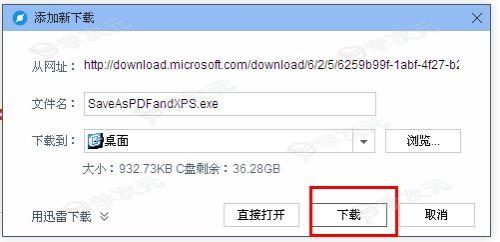 8、下载好后点击安装,很快就行了:
8、下载好后点击安装,很快就行了:

 9、现在再点击那个office按钮里的另存为,可以看到有个“PDF或XPS(P)”:
9、现在再点击那个office按钮里的另存为,可以看到有个“PDF或XPS(P)”:
 10、其他格式的保存类型里也有了PDF选项:
10、其他格式的保存类型里也有了PDF选项:
 11、所以你就随便选择一个地方进行保存了,点击发布:
11、所以你就随便选择一个地方进行保存了,点击发布:
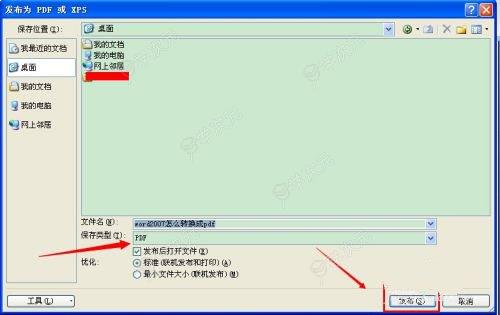 12、现在这个就是PDF格式了,打开PDF格式的方法很多,一般都是下载个Adobe Reader 更好:
12、现在这个就是PDF格式了,打开PDF格式的方法很多,一般都是下载个Adobe Reader 更好: